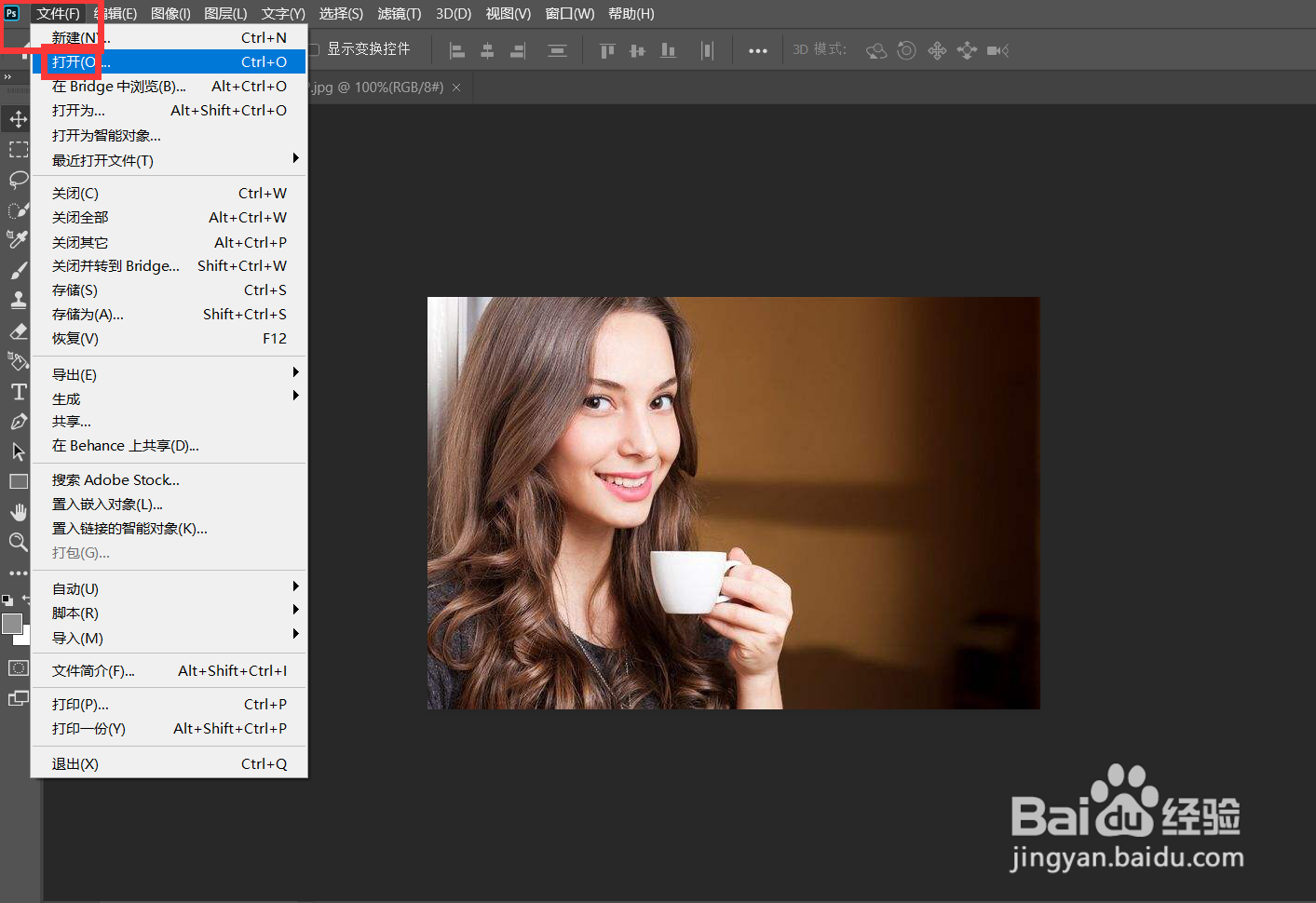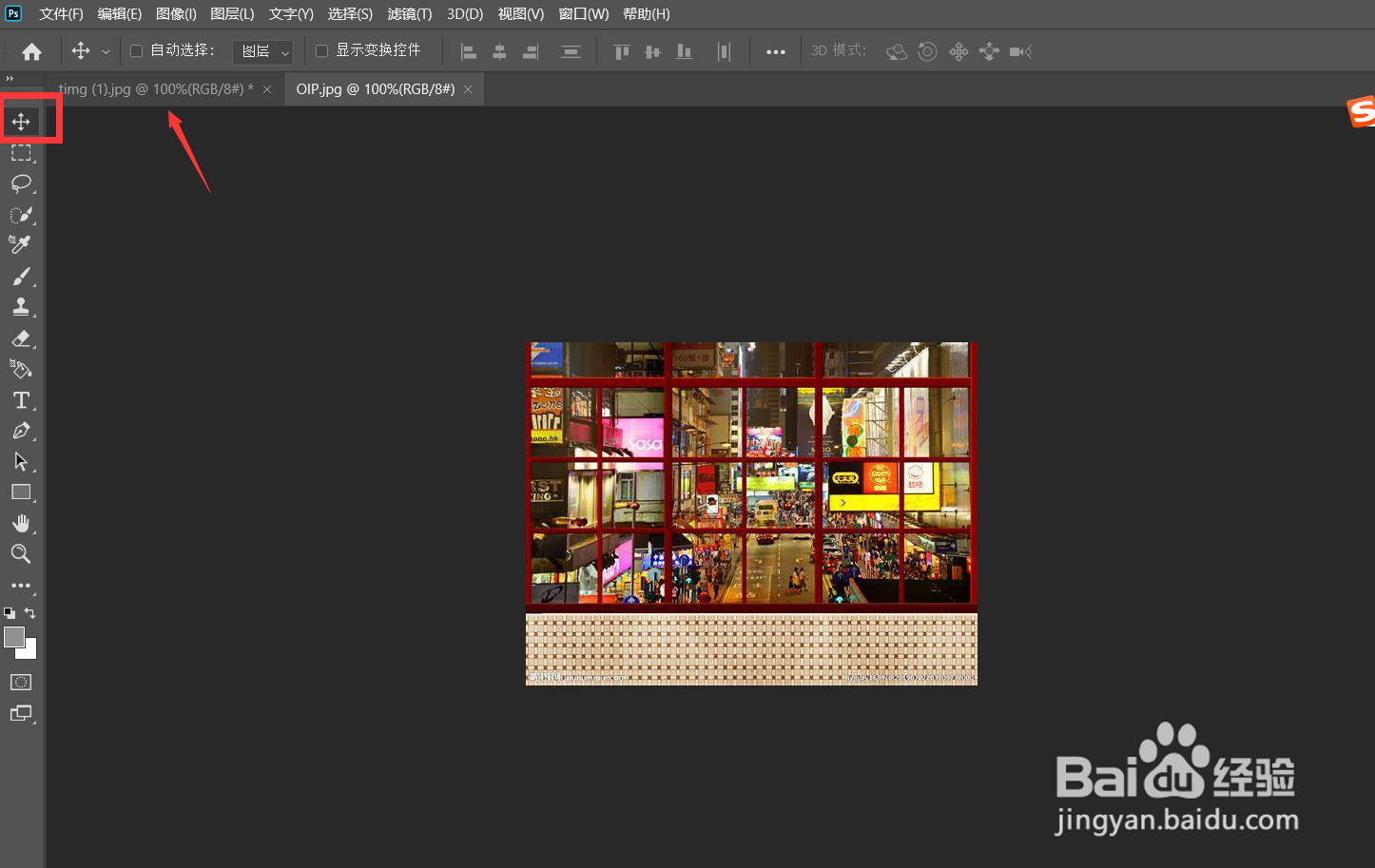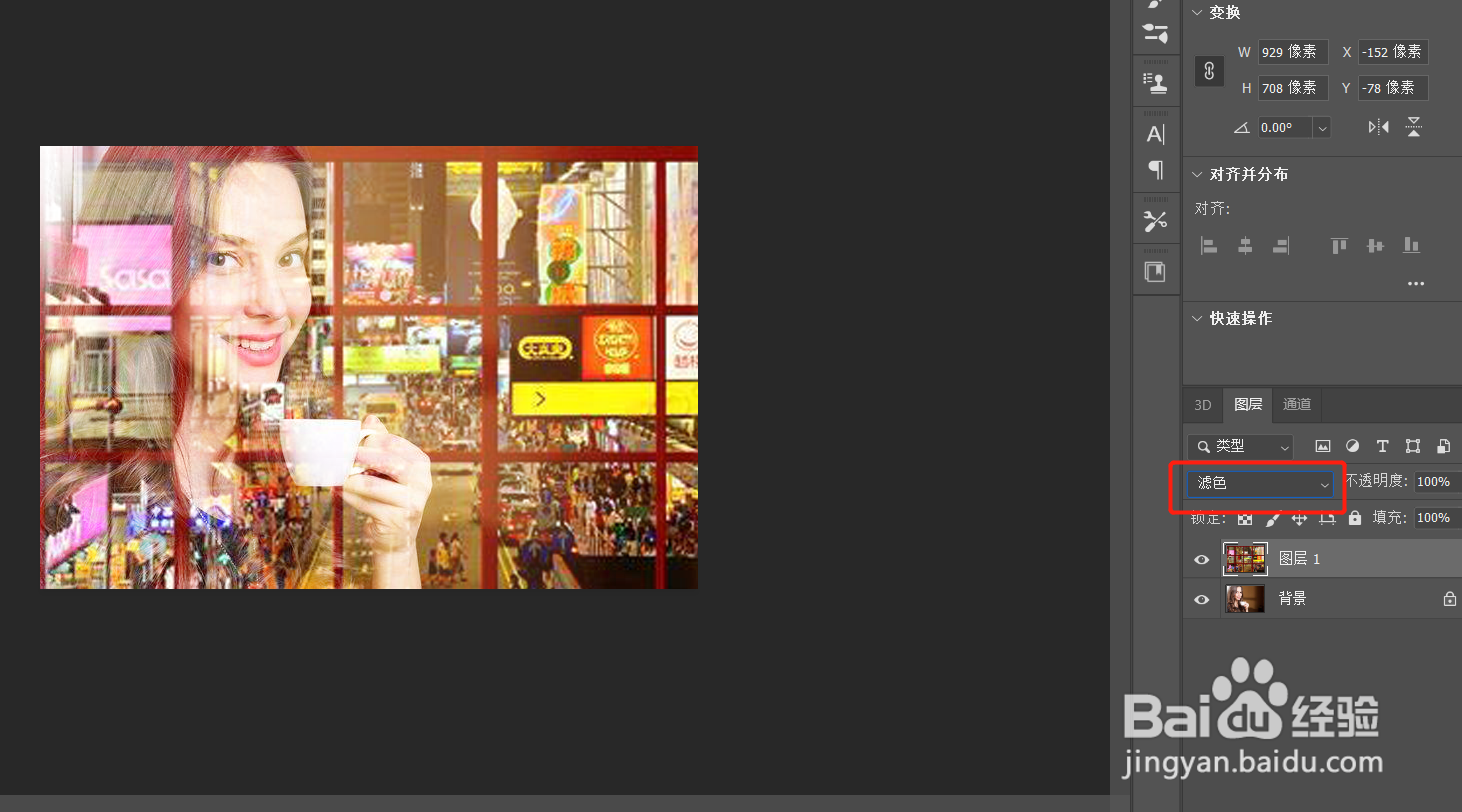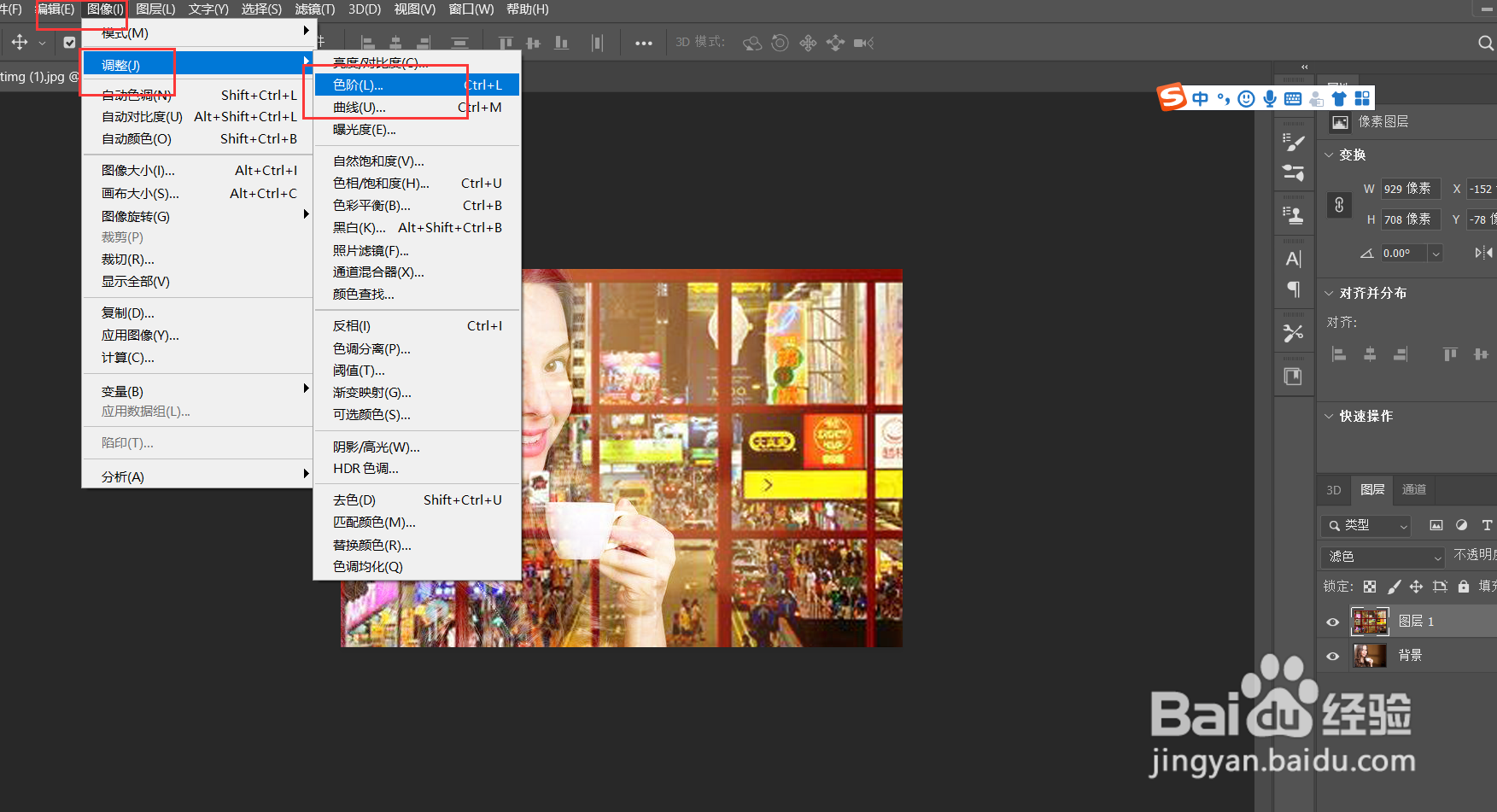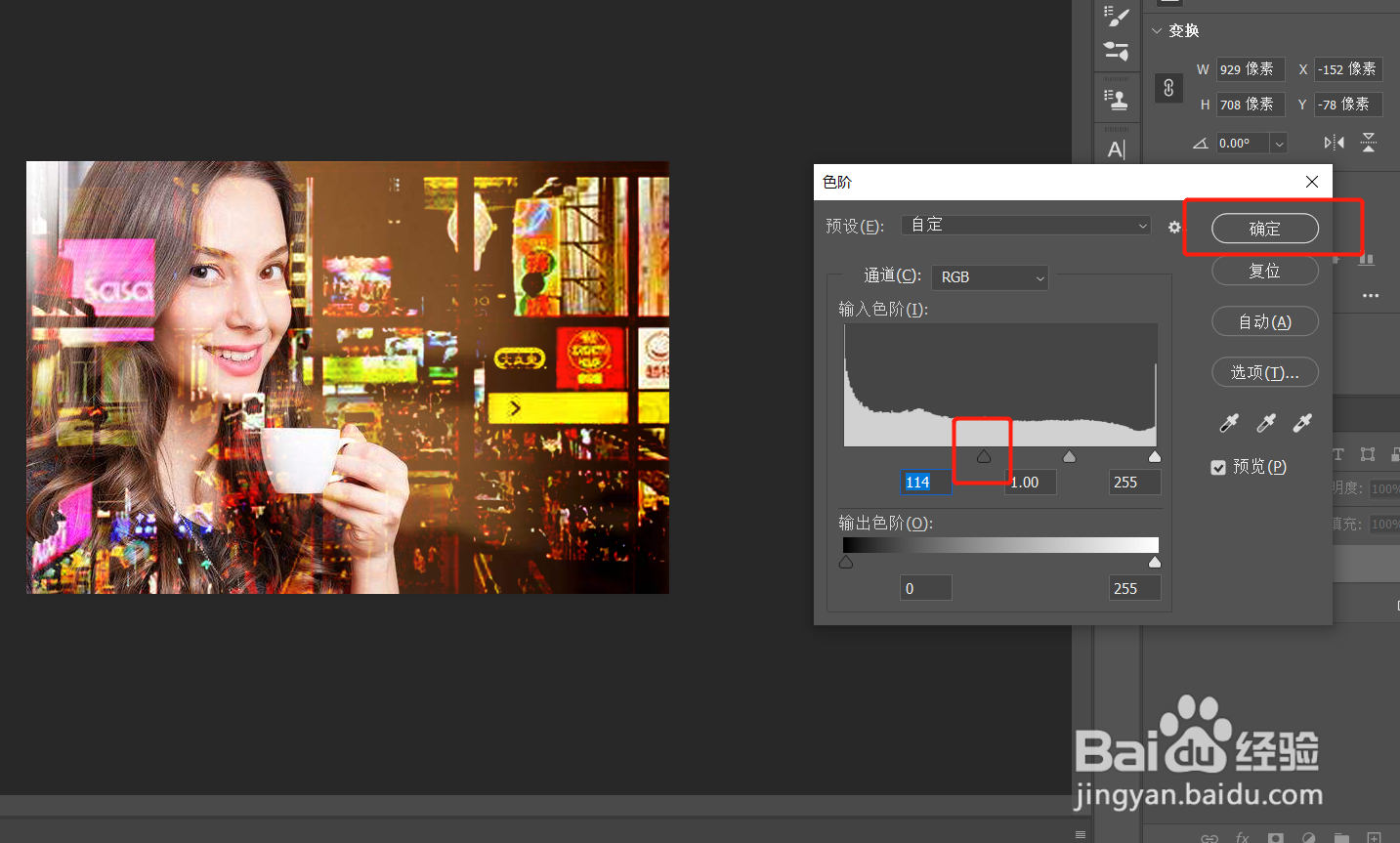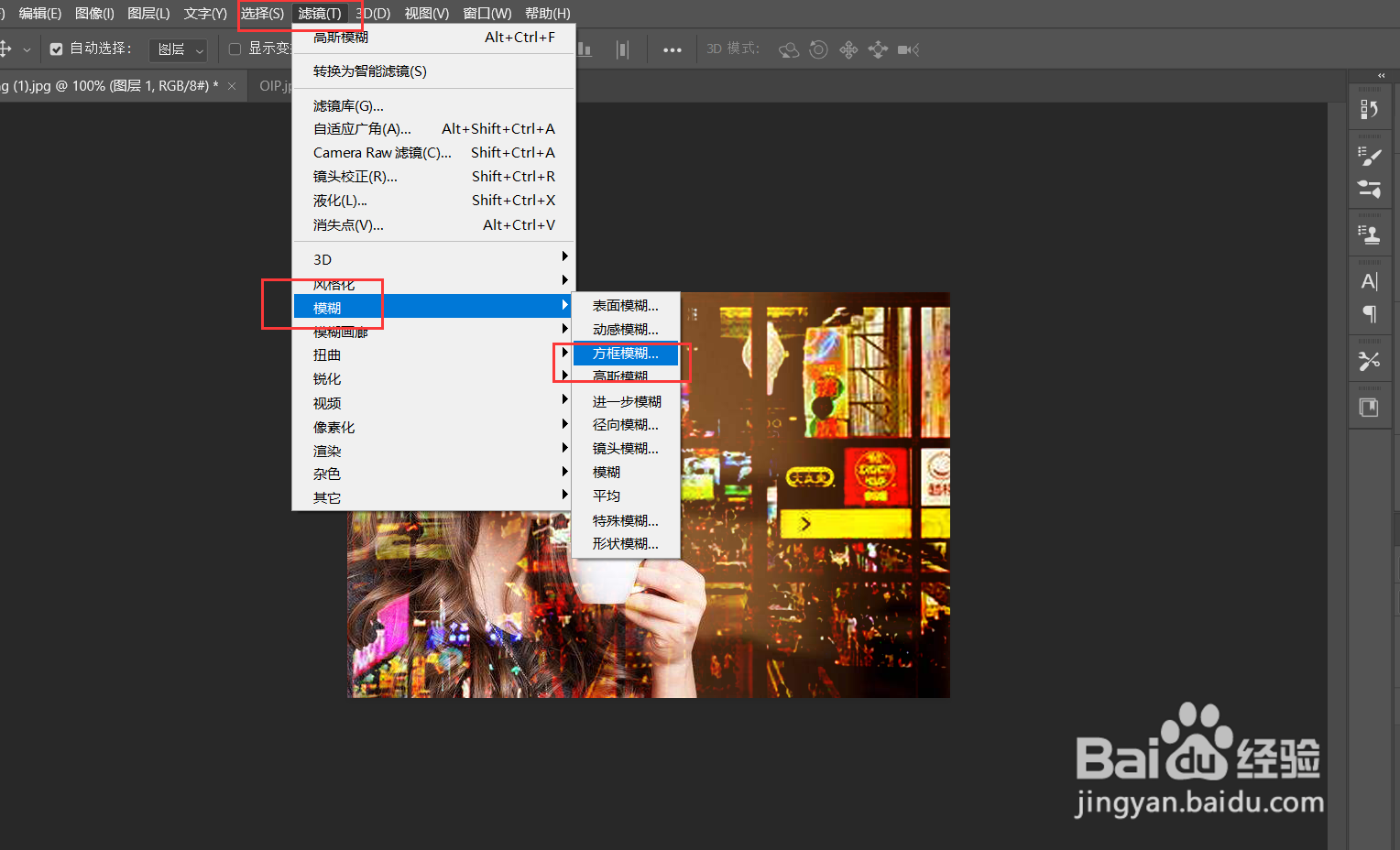如何使用ps给人物照片添加上玻璃窗效果
1、点击【文件】【打开】-添加人物和街景素材。
2、点击【移动工具】-长按鼠标将街景素材移动到人物图层。
3、按Ctrl+T调整图片大小-点击打勾。
4、将图片的图层模式改为滤色。
5、点击【图像】-【调整】-【色阶】。
6、拖动左边的滑块向右边移动到合适位置-确定。
7、点击【滤镜】-【模糊】-【高斯模糊】-设置数值为3左右。
8、最终效果就完成了。
声明:本网站引用、摘录或转载内容仅供网站访问者交流或参考,不代表本站立场,如存在版权或非法内容,请联系站长删除,联系邮箱:site.kefu@qq.com。
阅读量:77
阅读量:81
阅读量:57
阅读量:62
阅读量:86